
Τα Windows περιλαμβάνουν τις δικές τους εκδόσεις πολλών ευρέως χρησιμοποιούμενων βοηθητικών προγραμμάτων συστήματος. Μια ποικιλία νέων βοηθητικών προγραμμάτων ήταν προστέθηκε στα Windows 8 , αλλά πολλά από αυτά τα βοηθητικά προγράμματα είναι επίσης διαθέσιμα στα Windows 7.
Εάν το πρώτο πράγμα που κάνετε μετά τη ρύθμιση μιας νέας εγκατάστασης των Windows είναι η εγκατάσταση όλων των προτιμώμενων βοηθητικών προγραμμάτων, αυτό μπορεί να επιταχύνει τα πράγματα. Ακόμα καλύτερα, αυτά τα βοηθητικά προγράμματα είναι διαθέσιμα σε κάθε υπολογιστή με Windows που θα συναντήσετε.
Antivirus
Τα Windows 8 περιλαμβάνουν ένα πρόγραμμα προστασίας από ιούς γνωστό ως Windows Defender, οπότε όλοι οι χρήστες των Windows θα έχουν επιτέλους ένα πρόγραμμα προστασίας από ιούς στους υπολογιστές τους. Τα Windows 8 δεν ενοχλούν πλέον τους χρήστες να κάνουν λήψη και εγκατάσταση ενός προγράμματος προστασίας από ιούς αμέσως μετά την εγκατάσταση του υπολογιστή τους.
Το Windows Defender στα Windows 8 είναι ουσιαστικά Microsoft Security Essentials με νέο όνομα. Εάν χρησιμοποιείτε τα Windows 7, μπορείτε να εγκαταστήσετε το δωρεάν Βασικά στοιχεία ασφαλείας της Microsoft . Εάν χρησιμοποιείτε Windows 8, δεν χρειάζεται να εγκαταστήσετε ένα πρόγραμμα προστασίας από ιούς τρίτων.
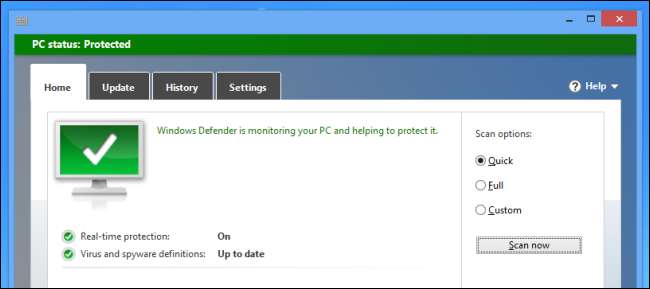
Τείχος προστασίας
Εάν εξακολουθείτε να χρησιμοποιείτε ένα τείχος προστασίας τρίτων , πρέπει να γνωρίζετε ότι δεν είναι απολύτως απαραίτητο. Το ενσωματωμένο τείχος προστασίας των Windows κάνει την ίδια δουλειά με τον αποκλεισμό της ανεπιθύμητης εισερχόμενης κίνησης από προεπιλογή και τον αποκλεισμό της πρόσβασης σε ευαίσθητες υπηρεσίες δικτύου, όπως κοινόχρηστα αρχεία δικτύου, σε δημόσια δίκτυα Wi-Fi.
Οι χρήστες που λατρεύουν να τροποποιούν τις εφαρμογές τους και να διαχειρίζονται τους οποίους επιτρέπεται η σύνδεση στο Διαδίκτυο θα προτιμούν ένα τείχος προστασίας τρίτου μέρους, αλλά κάθε χρήστης των Windows που χρησιμοποιεί το Windows XP SP2 και αργότερα έχει ένα σταθερό τείχος προστασίας.
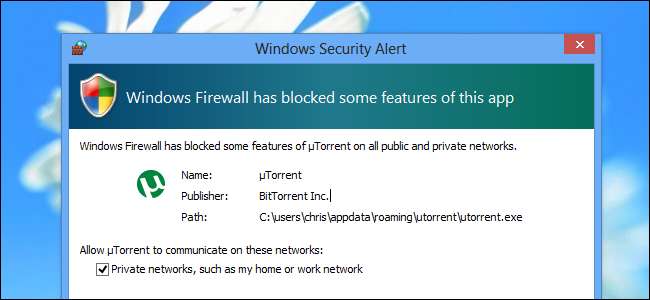
Σουίτα ασφαλείας
Εκτός από τις δυνατότητες προστασίας από ιούς και τείχους προστασίας, οι σουίτες ασφαλείας στο Διαδίκτυο περιλαμβάνουν επίσης anti-phishing, διαγραφή cookie και άλλες λειτουργίες ασφαλείας. Καμία από αυτές τις λειτουργίες δεν είναι απαραίτητη - το πρόγραμμα περιήγησής σας περιλαμβάνει ενσωματωμένη προστασία από ηλεκτρονικό ψάρεμα και μπορεί να διαγράψει αυτόματα τα cookies όταν το κλείσετε, εάν προτιμάτε να απαλλαγείτε από τα cookie. Δεν χρειάζεται να εγκαταστήσετε μια γεμάτη, φουσκωμένη σουίτα ασφαλείας για την προστασία του συστήματός σας.
Αυτό ισχύει ιδιαίτερα για τα Windows 8, το οποίο περιλαμβάνει πρόσθετα χαρακτηριστικά ασφαλείας όπως αυτή η δυνατότητα SmartScreen που σαρώνει όλες τις εφαρμογές για την αξιοπιστία τους προτού τις εκτελέσει.

Διαχείριση διαμερισμάτων
Για βασική διαχείριση διαμερισμάτων στα Windows, δεν χρειάζεστε εργαλεία τρίτων. Μόλις χρησιμοποιήστε την εφαρμογή Διαχείριση δίσκων περιλαμβάνονται στα Windows για συρρίκνωση και μεγέθυνση υπαρχόντων κατατμήσεων, δημιουργία νέων και μορφοποίηση. Αυτό το εργαλείο περιλαμβάνει περισσότερες από αρκετές δυνατότητες για τις περισσότερες βασικές λειτουργίες διαμέρισης, αν και οι πιο προηγμένες λειτουργίες μετακίνησης διαμερισμάτων ενδέχεται να απαιτούν εργαλείο τρίτου μέρους.
ο Δυνατότητα Storage Spaces στα Windows 8 μπορεί ακόμη και να συνδυάσει διαμερίσματα σε αρκετές μονάδες δίσκου σε ένα μεγάλο, λογικό διαμέρισμα.
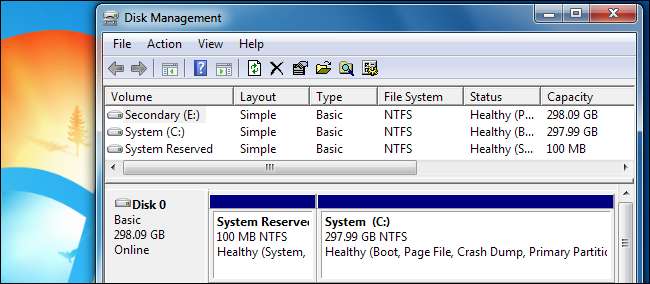
Προσάρτηση αρχείων ISO και IMG
Εάν πρέπει να προσαρτήσετε αρχεία ISO ή IMG για πρόσβαση σε αυτά ως εικονικούς δίσκους, δεν χρειάζεται πλέον να εγκαταστήσετε ένα εργαλείο τρίτου μέρους. Η Εξερεύνηση αρχείων των Windows 8 περιλαμβάνει ενσωματωμένα εργαλεία τοποθέτησης εικόνων δίσκου. Οι χρήστες που πρέπει να προσαρτήσουν άλλους τύπους εικόνων δίσκου ή που χρησιμοποιούν τα Windows 7, θα πρέπει να εγκαταστήσουν ένα βοηθητικό πρόγραμμα για την τοποθέτηση αρχείων εικόνας δίσκου.
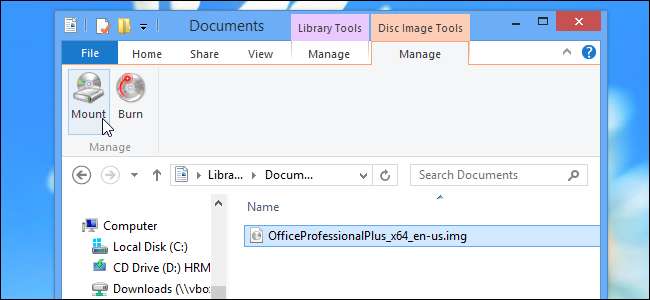
Εγγραφή δίσκου
Τα Windows έχουν ενσωματωμένη υποστήριξη για εγγραφή δεδομένων σε δίσκους, διαγραφή επανεγγράψιμων δίσκων και ακόμη εγγραφή αρχείων εικόνας ISO απευθείας στο δίσκο από τα Windows 7. Οι σουίτες εγγραφής δίσκων τρίτων δεν είναι απαραίτητες. Εάν πρέπει να το κάνετε εγγραφή CD ήχου , μπορείτε ακόμη και να το κάνετε αυτό μέσα από το Windows Media Player.
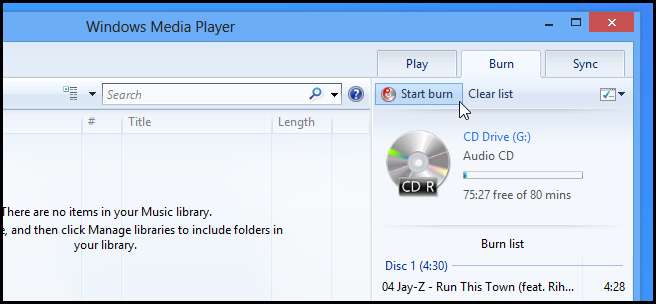
Εφαρμογή καθαρισμού υπολογιστή
Οι εφαρμογές καθαρισμού υπολογιστή είναι γενικά απάτες , ειδικά αυτά που θέλουν να ξοδέψετε χρήματα για να «κάνετε τον υπολογιστή σας να νιώσει σαν καινούργιος». Εάν θέλετε να διαγράψετε προσωρινά αρχεία και γενικά να ελευθερώσετε χώρο αποθήκευσης στον υπολογιστή σας, μπορείτε να χρησιμοποιήσετε το δωρεάν εργαλείο Εκκαθάρισης Δίσκου που περιλαμβάνεται στα Windows. Εάν θέλετε πραγματικά ένα εργαλείο καθαρισμού υπολογιστή τρίτου μέρους, απλώς κάντε λήψη CCleaner - παραλείψτε όλες τις πληρωμένες εφαρμογές καθαρισμού υπολογιστή.
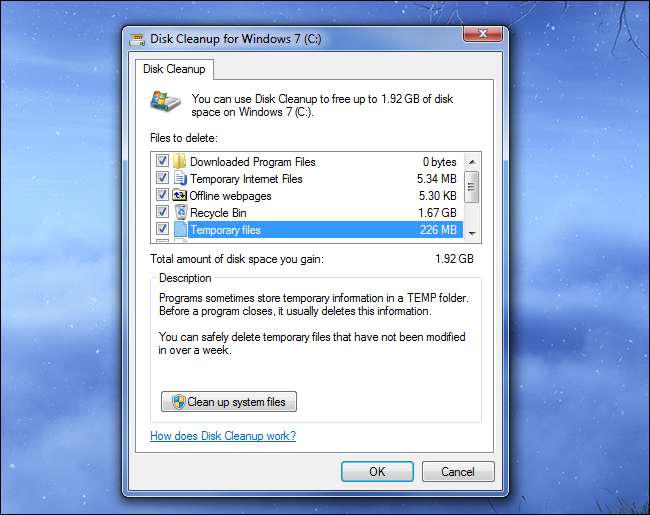
Διαχειριστής εκκίνησης
Τα Windows 8 περιλαμβάνουν ένας νέος διαχειριστής εκκίνησης ενσωματωμένο στη Διαχείριση εργασιών των Windows. Σας επιτρέπει να δείτε και να ελέγξετε τις εφαρμογές που ξεκινούν με τον υπολογιστή σας κατά την εκκίνηση, παρέχοντας τελικά έναν εύκολο και προφανή τρόπο για να το ελέγξετε. Σε προηγούμενες εκδόσεις των Windows, οι χρήστες έπρεπε να χρησιμοποιήσουν το κρυφό εργαλείο MSConfig ή χρησιμοποιήστε έναν διαχειριστή εκκίνησης όπως αυτό που είναι ενσωματωμένο στο CCleaner .

Πολλαπλά βοηθητικά προγράμματα παρακολούθησης
Τα Windows 8 περιλαμβάνουν τη δυνατότητα να εμφανίστε τη γραμμή εργασιών της επιφάνειας εργασίας σας σε πολλές οθόνες . Αυτή η λειτουργία απαιτούσε προηγουμένως εργαλεία πολλαπλών οθονών τρίτων. Παρόλο που ενδέχεται να χρειάζεστε εργαλεία τρίτου μέρους για προηγμένη προσαρμογή πολλαπλών ρυθμίσεων οθόνης, η επέκταση της γραμμής εργασιών σας δεν απαιτεί πλέον αυτά τα εργαλεία.
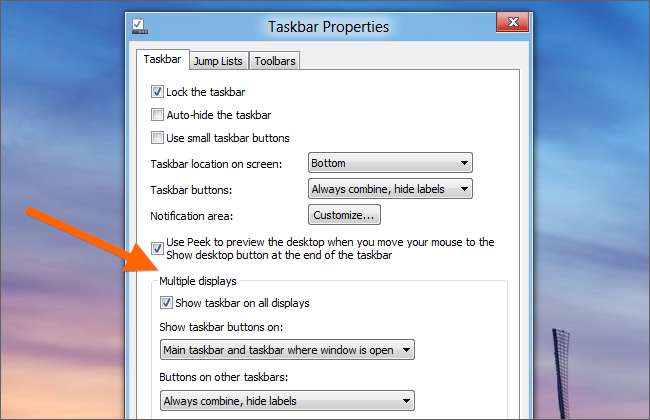
Αντιγραφή αρχείου
TeraCopy είναι μια δημοφιλής αντικατάσταση αντιγράφου αρχείων για τα Windows 7 και παλαιότερες εκδόσεις των Windows. Σας επιτρέπει να κάνετε παύση των λειτουργιών αντιγραφής αρχείων και να αντιμετωπίζετε σφάλματα με πιο έξυπνο τρόπο, αντί να διακόψετε τη λειτουργία και να περιμένετε την εισαγωγή.
Εάν κάνετε αναβάθμιση σε Windows 8, θα διαπιστώσετε ότι αυτές οι λειτουργίες έχουν πλέον ενσωματωθεί στην Εξερεύνηση αρχείων (παλαιότερα γνωστή ως Εξερεύνηση των Windows), δίνοντας σε όλους τους χρήστες έναν πιο ισχυρό και έξυπνο τρόπο αντιγραφής και μετακίνησης αρχείων.
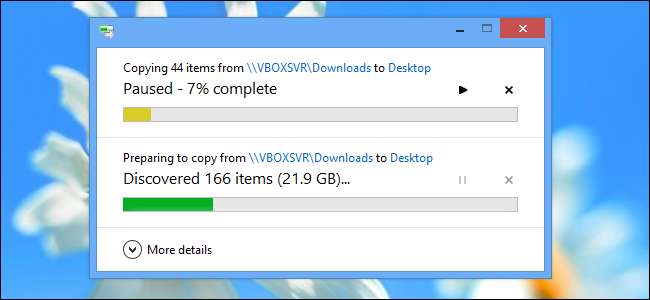
Προηγμένη διαχείριση εργασιών
Το Process Explorer είναι ένα ισχυρό αντικατάσταση για τη Διαχείριση εργασιών των Windows . Δείχνει περισσότερες πληροφορίες, συμπεριλαμβανομένης μιας ιεραρχικής ιεραρχικής προβολής που εμφανίζει διαδικασίες σε σχέση μεταξύ τους. Αυτό είναι ιδιαίτερα χρήσιμο για εφαρμογές όπως το Google Chrome που δημιουργούν πολλές διαδικασίες.
Στα Windows 8, ο νέος Διαχειριστής εργασιών περιλαμβάνει πλέον περισσότερες πληροφορίες και παρέχει ιεραρχικές πληροφορίες που διευκολύνουν την προβολή των διαδικασιών μιας εφαρμογής με μια ματιά, οπότε οι χρήστες που εξαρτώνται από την Εξερεύνηση διεργασιών για αυτήν τη συγκεκριμένη λειτουργία δεν θα χρειαστεί πλέον να την εγκαταστήσουν.

Βοηθητικά προγράμματα πληροφοριών συστήματος
Τα Windows περιλαμβάνουν διάφορα βοηθητικά προγράμματα πληροφοριών συστήματος. ο Εργαλείο πληροφοριών συστήματος εμφανίζει πληροφορίες σχετικά με το υλικό μέσα στο σύστημά σας, ενώ η εφαρμογή Resource Monitor εμφανίζει πληροφορίες σχετικά με τη χρήση πόρων του υπολογιστή σας - μπορείτε να δείτε τη συνολική χρήση πόρων ή να αναλύσετε και να δείτε ποιες εφαρμογές επικοινωνούν με ποιες διευθύνσεις δικτύου ή ποιες εφαρμογές χρησιμοποιούν τον περισσότερο δίσκο πόροι εισόδου / εξόδου.
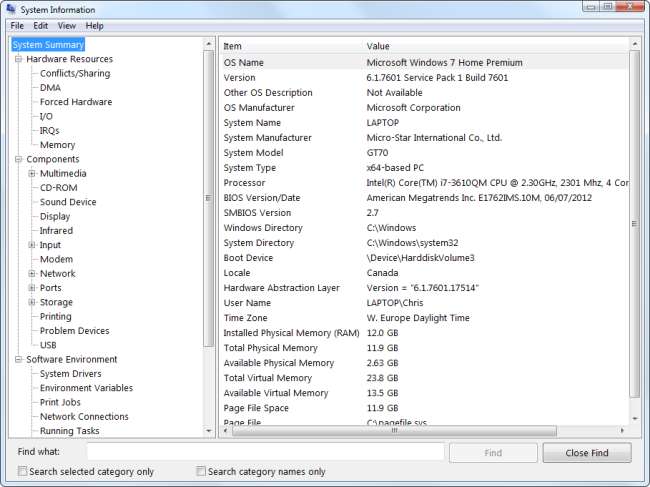
Πρόγραμμα προβολής PDF
Τα Windows 8 περιλαμβάνουν πρόγραμμα προβολής PDF , επιτρέποντάς σας να προβάλλετε PDF χωρίς να εγκαταστήσετε ένα πρόγραμμα όπως το Adobe Reader. Δυστυχώς, το Windows Reader είναι μια σύγχρονη εφαρμογή και δεν ενσωματώνεται καλά με την επιφάνεια εργασίας, αν και όλα τα PDF ανοίγουν σε αυτήν από την επιφάνεια εργασίας από προεπιλογή.
Ωστόσο, εάν χρησιμοποιείτε το Google Chrome ή το Mozilla Firefox, το πρόγραμμα περιήγησής σας διαθέτει μια ενσωματωμένη συσκευή ανάγνωσης PDF. Μπορείτε να συσχετίσετε αρχεία PDF με το Chrome ή τον Firefox για να τα ανοίξετε στο πρόγραμμα περιήγησής σας, εξαλείφοντας την ανάγκη για αναγνώστες PDF τρίτων, εάν απλώς χρειάζεται να προβάλετε απλά αρχεία PDF χωρίς προηγμένες δυνατότητες.
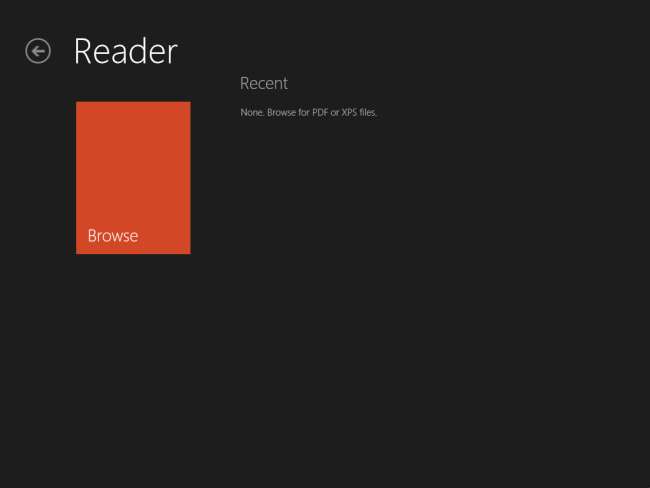
Εικονικές μηχανές
Τα Windows 8 περιλαμβάνουν το Hyper-V, το οποίο σας επιτρέπει να δημιουργήσετε και να χρησιμοποιήσετε εικονικές μηχανές χωρίς να εγκαταστήσετε μια λύση εικονικής μηχανής τρίτου μέρους όπως το VirtualBox ή το VMware. Καλύψαμε πώς μπορείτε χρησιμοποιήστε το Hyper-V για να εγκαταστήσετε το Ubuntu σε μια εικονική μηχανή χωρίς εγκατάσταση πρόσθετου λογισμικού.

Εργαλεία δημιουργίας αντιγράφων ασφαλείας
Εάν δεν έχετε αρκετά προηγμένες ανάγκες δημιουργίας αντιγράφων ασφαλείας, πιθανότατα θα διαπιστώσετε ότι τα Windows διαθέτουν αρκετά ισχυρά εργαλεία δημιουργίας αντιγράφων ασφαλείας για εσάς. Τα Windows 7 έχουν τη δική τους δυνατότητα δημιουργίας αντιγράφων ασφαλείας και επαναφοράς, ενώ Τα Windows 8 προσθέτουν το Ιστορικό αρχείων , το οποίο λειτουργεί παρόμοιο με το Time Machine της Apple. Και τα δύο εργαλεία είναι βολικοί τρόποι για να ξεκινήσετε τη δημιουργία αντιγράφων ασφαλείας των τοπικών σας αρχείων χωρίς την ταλαιπωρία της εγκατάστασης - ή ακόμη χειρότερα ακόμη, της αγοράς - λύσεων δημιουργίας αντιγράφων ασφαλείας τρίτων.
Στα Windows 7 - ή ακόμα και στα Windows 8, όπου εξακολουθεί να υπάρχει αυτή η δυνατότητα - μπορείτε χρησιμοποιήστε τα εργαλεία δημιουργίας αντιγράφων ασφαλείας των Windows 7 για να δημιουργήσετε μια πλήρη εικόνα ολόκληρου του λειτουργικού σας συστήματος, από το οποίο μπορείτε να επαναφέρετε στο μέλλον.
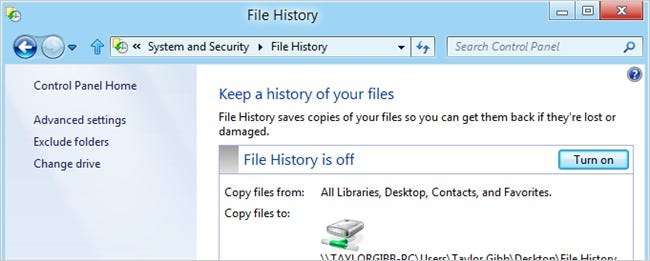
Τα περισσότερα από τα εργαλεία εδώ δεν είναι οι πιο ισχυρές επιλογές, οπότε πολλοί χρήστες ενδέχεται να προτιμούν να εγκαταστήσουν λογισμικό τρίτων και να λάβουν περισσότερες δυνατότητες. Ωστόσο, η Microsoft προσθέτει αργά σημαντικό λογισμικό στα Windows και κάθε έκδοση απαιτεί λιγότερα βασικά βοηθητικά προγράμματα τρίτων.







